Constantemente el grupo de soporte de Microsoft está lanzando nuevas actualizaciones para sus Sistemas Operativos, sean de escritorio o de servidor, con el fin de actualizar todos los parámetros del sistema, corregir fallos de seguridad y mejorar el rendimiento de las funciones del mismo.
Sabemos que en la nueva edición se Sistemas Operativos de Microsoft Windows 10 la configuración por defecto descarga e instala todas las actualizaciones y posteriormente reinicia el equipo para que las mismas sean aplicadas al equipo y esto es constantemente incómodo para nuestras tareas diarias ya que Windows 10 se reinicia sin nuestra autorización y podemos perder todos los archivos que tengamos abiertos y debemos reabrir todas las aplicaciones una vez el sistema sea cargado de nuevo lo cual consume tiempo importante.
Algo que ocurre con frecuencia con las actualizaciones en Windows 10 es que en vez de solucionar los problemas en ocasiones se incrementan los problemas y obviamente esto afecta la estabilidad del equipo y el rendimiento de nuestras funciones.
Por ello, en este tutorial cómo podemos ocultar o mostrar este tipo de actualizaciones de una forma práctica gracias a una utilidad de Microsoft llamada Show or Hide Updates
Cómo usar Show or Hide Updates
Cuando descarguemos la utilidad no es necesario instalar nada en nuestros Sistemas Operativos Windows 10 sino que de forma automática se cargará la siguiente ventana.
Pulsamos Siguiente y la utilidad iniciará el proceso de búsqueda de actualizaciones con errores.
Posteriormente veremos la siguiente ventana.
Si pulsamos el botón Hide updates podremos ver cuáles son las actualizaciones que afectan al óptimo rendimiento de Windows 10.
Seleccionamos aquellas actualizaciones que deseamos ocultar y pulsamos Siguiente y la utilidad comienza su trabajo de resolución de problemas.
Podemos ver el proceso concluido de forma correcta. De esta forma la utilidad de Microsoft nos oculta y ayuda a solucionar los problemas con las actualizaciones corruptas.
Podemos ejecutar de nuevo la herramienta y esta vez seleccionar la opción Show hidden updates para visualizar qué actualizaciones están ocultas en Windows 10 y no serán instaladas.
De esta forma usando esta sencilla y práctica herramienta podemos evitar que el Sistema Operativo Windows 10 instale aquellas actualizaciones que presentan algún problema y que sin dudas afectarán la estabilidad del sistema y de paso el correcto rendimiento de nuestra labor como usuarios frecuentes de Windows 10. Es útil aprovechar esta importante utilidad y así mejorar todo lo relacionado con la actualización del sistema Windows 10.
El tema de las actualizaciones es importante para nuestro equipo ya que conseguimos que los problemas se arreglen teniendo con ello el software actualizado. No siempre nos conviene que esto ocurra por eso también te ayudamos a decidir sobre ello pudiendo pausar tanto la descarga de actualizaciones como el reinicio del ordenador en Windows 10.


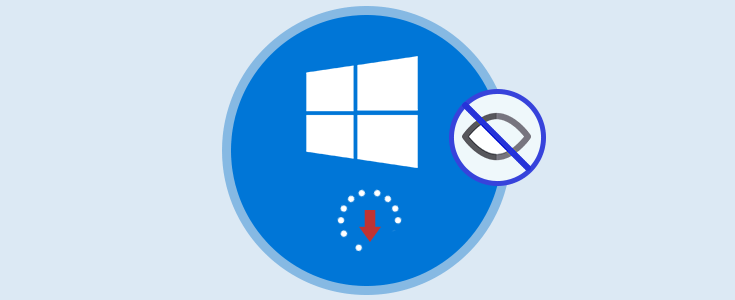
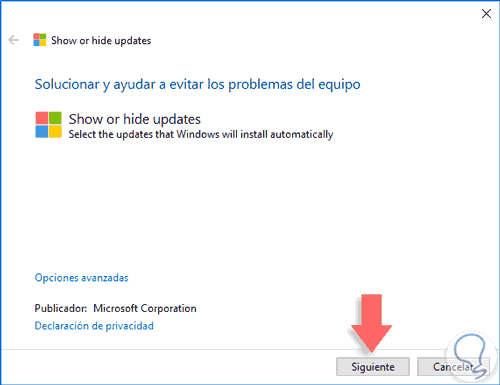
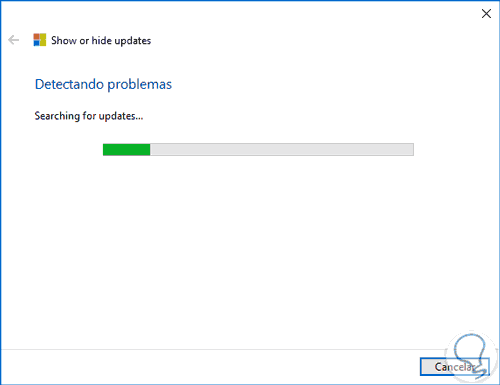
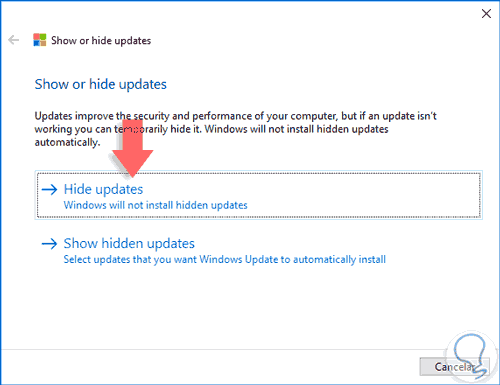

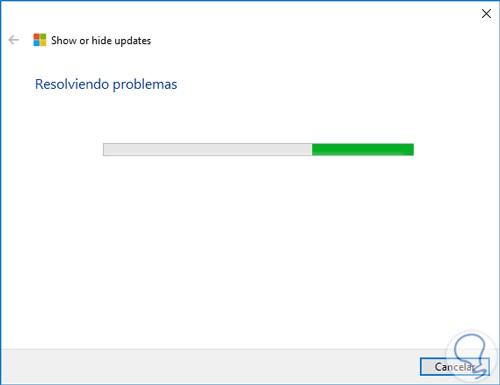
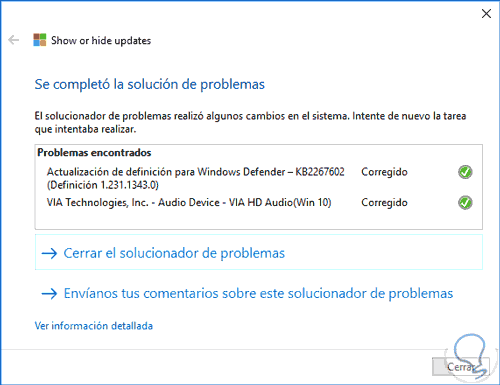
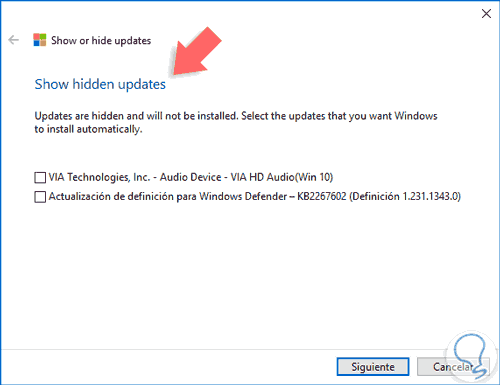

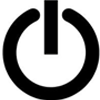

No sabía que se podía ocultar o elegir actualizaciones w10. buscaba esto